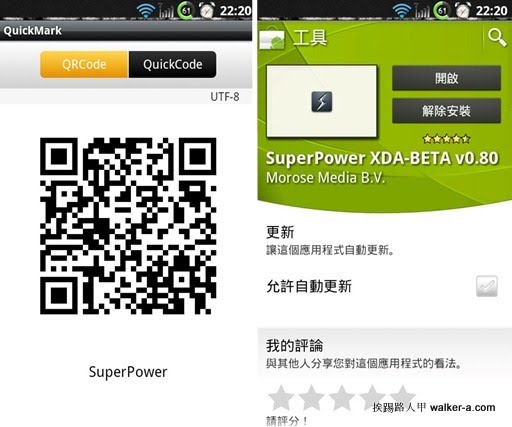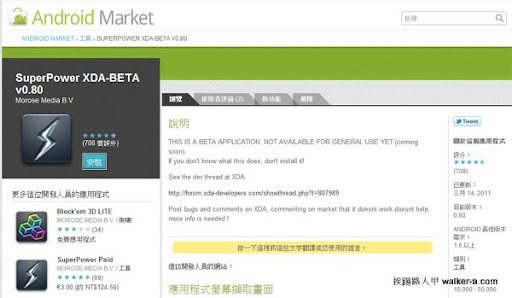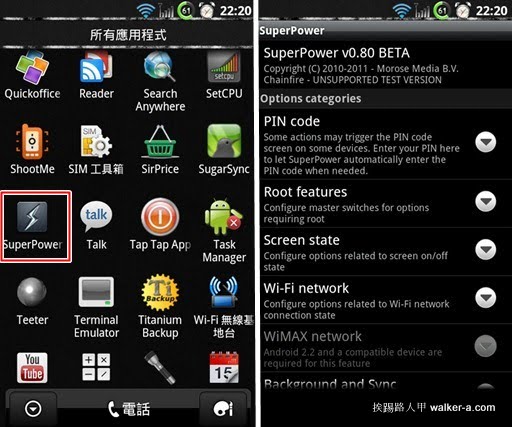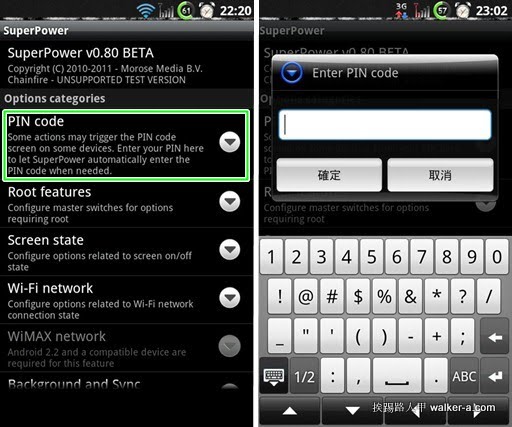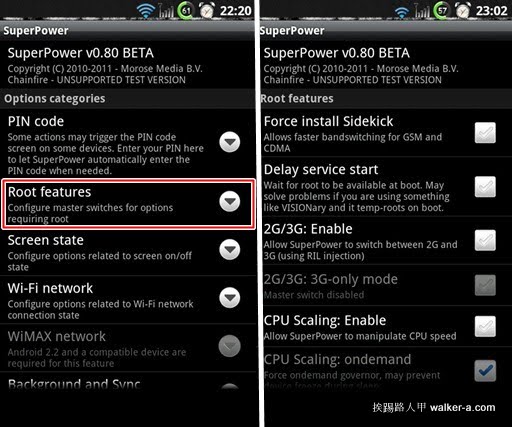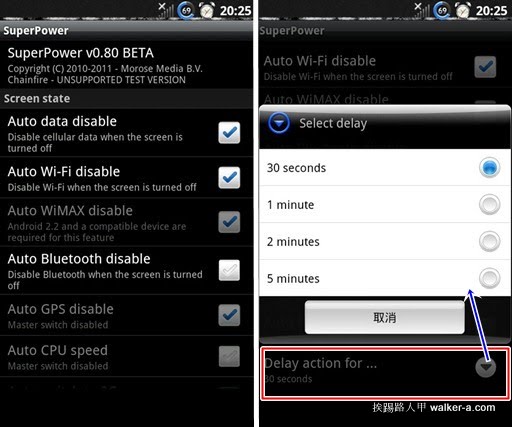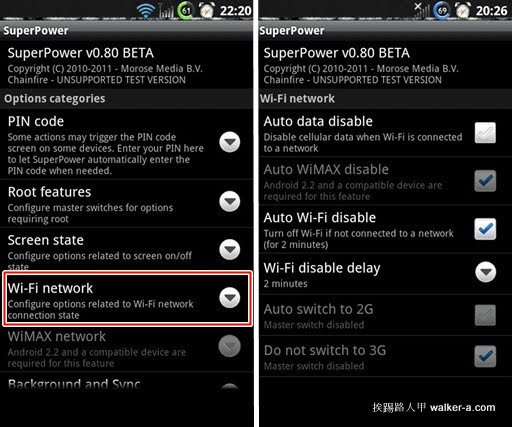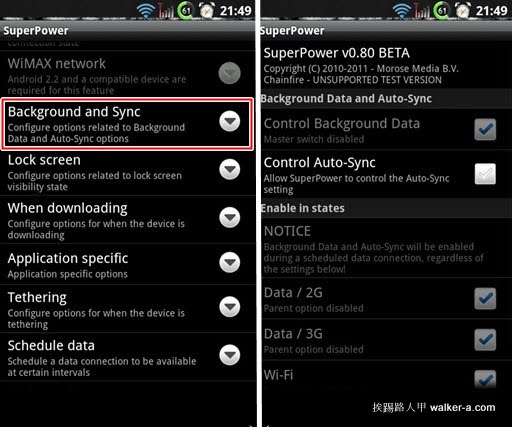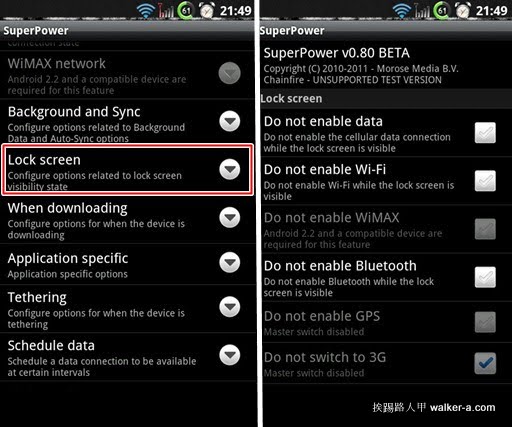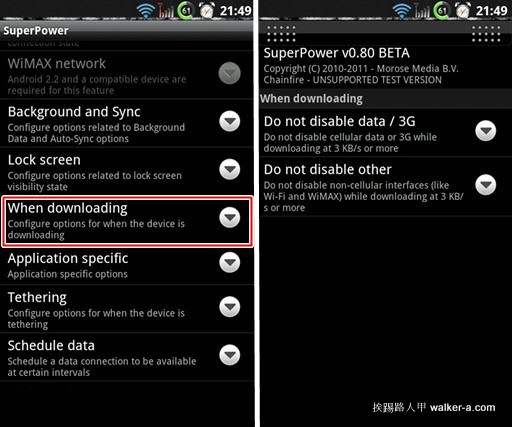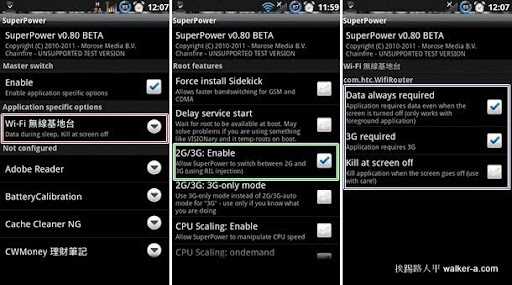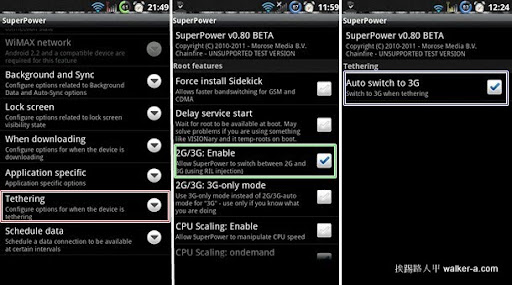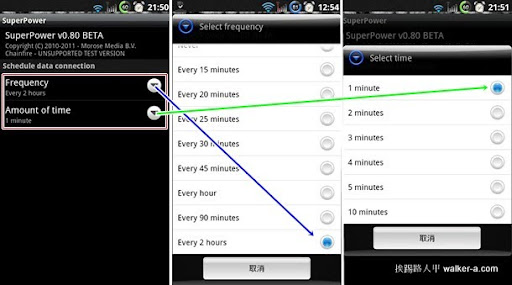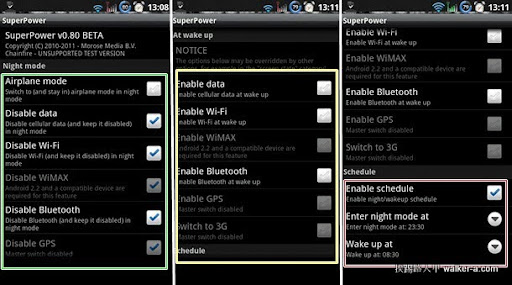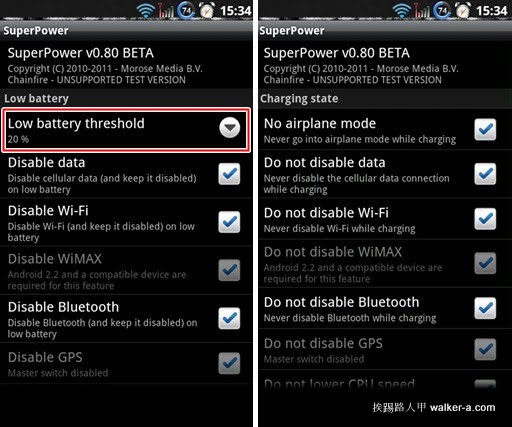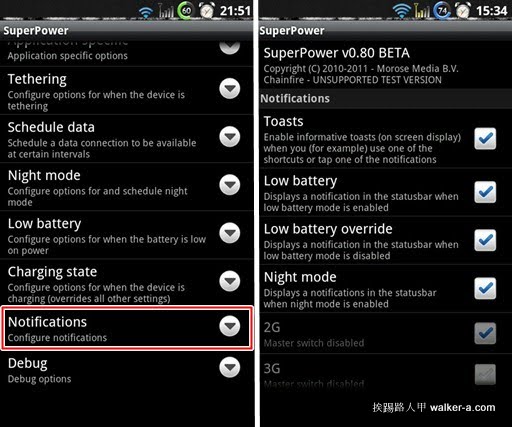SuperPower 超優的省電管理程式(SuperPower XDA版)
「Super Power」是一套省電管理程式,與JuiceDefender有相似的功能,我之前是使用JuiceDefender 來省電,但 JuiceDefender 的設定一直覺得有邏輯上的困擾,效果不錯但使用者介面覺得差強人意,PDA手機除大螢幕耗電外,GPS、Wifi、3G網路、藍芽…等都是耗電的元兇,因此挨踢路人甲剛開始接觸時,平常會將GPS、Wifi與藍芽的功能關閉以節省電力,也又是隨時養成要隨手關燈習慣一樣,但行動上網關閉就失去了智慧型手機的特色,魚與熊掌不可兼得。
之前JuiceDefender的使用者介面不盡人性化,但功能一點也不含糊,例如手機關閉螢幕2分鐘後才停止數據資料傳送,停止流量時也可每隔一小時開啟3分鐘接受數據流量,這樣不管是郵件、天氣與社群也不會完全中斷,甚至可以指定特定程式不受限制隨時開啟流量,哇!是不是很棒ㄚ,挨踢路人甲就不用天天隨時隨地手動關閉功能,然後也不用擔心關閉期間遺漏任何資訊,既方便又可達到省電的效果,且新版JuiceDefender介面大幅動的更新,對JuiceDefender給予5顆星評價。
SuperPower是一套後起之秀的省電調教程式,與JuiceDefender大同小異,但卻擁有不錯的設定介面,自從刷賢大的ROM後就一直使用SuperPower到現在(或許有有中文化的關係),如今SuperPower推出了SuperPower XDA-BETA 0.8版,那就來是玩看看囉!
【軟體名稱】: SuperPower XDA-BETA
【軟體版本】: V 0.80
【軟體性質】: 免費
【支援語言】: 英文
【系統需求】: Android 1.6 以上 (手機需要root)
【測試平台】: Desire HD,Desire
【Market 網頁】: http://goo.gl/Ws9Xg
【Android Market】: market://details?id=nl.morose.superpower
【舊版說明】: 解除Desire HD封印(root)後呢? 省電調教大補丸
▼使用 QRCode(左圖) 或 Market(右圖) 尋找 "Super Power" 後下載並安裝執行。
▼也可以使用Android Market 網頁版方式來安裝哦!進入這裡選按「安裝」透過OTA方式安裝。
▼安裝完後執行進入設定畫面,設定如PIN code、Root feature、Screen state、Wi-Fi network、WiMAX network、Background and Sync、Lock screen、When downloading、Application specific、tethering、Schedule data、Night Mode、Lower battery、Charaging state、Notifications 等,功能選項眾多一點都不含糊哦!
▼「PIN code」主要是有些動作需要PIN碼來解開裝置,你可以在此輸入PIN碼,當因省電可能會關閉某些服務或程式,一旦恢復正常時,被關閉的服務或程式立即啟動,若需要PIN碼時,就可以將你輸入的PIN碼自動帶入,不過目前我所安裝的程式尚未遇到需要PIN碼的動作。
▼「Root features」設定項目是有關root的相關控制設定,這也是 SuperPower 需要root過的手機的原因,其說明如下:
- Force install Sidekick : 允許快速的切換GSM與CDMA頻率。
- Delay service start : 開機時須等待取得root的權限,假如你有使用開機後給予root權限的功能,如VISIONary的temp root,勾選此功能解決一些問題。
- 2G/3G:Enable : 允許切換2G/3G(使用RIL),。
- 2G/3G:3G-only mode : 僅限3G 連線,而不使用2G/3G切換,此功能需先開啟2G/3G切換後才可設定。
- CPU Scaling:Enable : 是否允許控制CPU頻率。
- CPU Scaling:ondemand : 使用ondemand模式。
▼「Screen State」(螢幕狀態)的設定項目是指當螢幕關閉的時可設定暫時關閉的服務,如此可節省不必要的電力,而當螢幕開啟時,Android系統會依系統設定再次運作被關閉服務,有那些通訊服務可以設定呢?如下:
- Auto data disable : 當螢幕關閉時自動切斷行動上網,也就是2G/3G的行動網路。
- Auto Wi-Fi disable : 當螢幕關閉時自動切斷Wi-Fi網路。
- Auto WiMAX disable : 當螢幕關閉時自動切斷WiMAX網路。
- Auto Bluetooth disable : 當螢幕關閉時自動切斷藍芽網路,我選擇不關,因為即使關閉螢幕還必須使用藍芽來傳輸,除非你不使用藍芽。
- Atuo GPS disable : 真奇怪,試了很久還不知如何開啟此功能。
- Auto CPU speed : 「Root features」項目內的「CPU Scaling」功能打勾才會有作用。
- Auto switch to 2G : 「Root features」項目內的「2G/3G」功能打勾才會有作用。
- Auto switch to 3G : 「Root features」項目內的「2G/3G」功能打勾才會有作用。
- Delay action for : 關閉螢幕延遲啟用設定的時間,也就是當螢幕關閉並沒有馬上停止勾選的設定,必須等到延遲的時間後才停止有勾選的通訊服務。
▼「Wi-Fi network」設定項目主要是當Wi-Fi連線時關閉2G/3G行動網路的設定,目前Android系統只要Wi-Fi連線時都會自動關閉行動網路,至少我玩過的Desire、Desire HD、Dell streak mini、LG p500都有,所以此功能可以不理會。比較重要的是要將「Auto Wi-Fi disable」打勾,並設定「Wi-Fi disable delay」的時間,其實就是指Wi-Fi在指定的時間內仍然無法連線時,就會自動關閉Wi-Fi以達省電的效果。
▼「Background and Sync」(背景連線與同步)我全部不勾選,也就是不控制自動同步(取消「Control Auto-Sync」),完全以android系統的「設定\帳號與同步處理」為依據。
▼「Lock screen」是指螢幕開啟時畫面是按鍵鎖的狀況下(如HTC按鍵鎖出現時必須下滑才解開進入主畫面),此時你可以指定那些服務暫時還不要開啟,其實與「Screen State」設定觀念是一樣的,差別只是時間點的選擇而已,如打勾「Do not enable data」,就是表示在按鍵鎖解除前,不會開啟行動網路的服務功能,也就是螢幕開出現按鍵鎖的情形下也不會有2G/3G的通訊服務。
「Screen State」與「Lock screen」的選項設定僅是以關閉與開啟服務的的時間點不同而已,挨踢路人甲選擇開啟螢幕時還沒解鎖的情況下來打開上網連線,當然你也可以選擇未解鎖前不開啟上網連線,那一種比較好?我覺得差不多,僅是時間點不同而已。
▼「When downloading」是當流量大於X KB/s以上時,不關閉行動上網及3G,可依個人狀況設定。
▼「Application specific」有些功能需要有root權限,譬如要使用Wi-Fi無線基地台強制切換成3G連線,則你必須要在「Root features」內將「啟用2G/3G切換」打勾,且當螢幕關閉進入休眠時也要能執行,那又必須在「Application specific」內將Wi-Fi無線基地台設定「永遠允許連線」、「以3G連線」,這樣螢幕關閉進入休眠時才可以執行。應用程式連線中儘量減少設定程式要求3G連線,因為super power這個軟體切換 2G/3G 比手機本身設定切換慢很多,且會增加耗電量。挨踢路人甲因居住在市區中,平常是利用android系統內的網路模式調為「僅WCDMA」,不會因為2G/3G切換造成耗電,若到郊區才會再將網路模式設定「GSM/WCDMA自動模式」。
▼「tethering」也可以更快將Wi-Fi無線基地台設定「以3G連線」,一樣你必須要在「Root features」內將「啟用2G/3G切換」打勾。想要螢幕關閉進入休眠時也要能執行Wi-Fi無線基地台分享功能,還是利用「Application specific」較實用。
▼「Schedule Data」就是週期性的開放上網的時間,如下圖設定每2小時開放1分鐘的連線。
▼「Night Mode」是在指定的夜間中關閉相關服務,假如我有啟動夜間排程模式「Enable schedule」,且夜間的範圍指定是23:30~08:30(如紅色框),在綠色框中勾選夜間想要關閉的服務,除了「Airplane mode」飛安模式外我全打勾,這樣對省電才有最佳效果,畢竟會在夜間休息時手機的使用量是最小的。
黃色框中是當夜間時間結束時相要啟動的服務,也就是當早上08:30後想要啟動的服務設定,你可以發現挨踢路人甲全部沒有勾選,試想一下上述中「Screen state」中不是設定關閉螢幕時也一併關閉相關的網路服務嗎?假如我有在黃色框中有勾選的一些服務,那在08:30後且螢幕是關閉時會啟動勾選的服務嗎?答案是會的,因為PowerSuper的各項功能是有優先權順序的,如下。
「Charging state」 >「Night mode」>「Application specific」> 「Screen state」/ 「Lock screen」 > 「Schedule Data」> 「Background Data and Auto-Sync」> 「When downloading」
再舉一個例子,之前不是使用「Schedule Data」時是當啟動2小時上網1分鐘模式,是不是可以達到夜間週期性上網而不完全中斷的功能,問題是在「Night mode」與「Schedule Data」設定的優先權先後順序是那一個呢?我有啟動「Night mode」(如23:30~08:30),且在此時間內設定關閉行動上網、關閉Wi-Fi、及藍芽,但因「Night mode」優先權僅次於「Charging state」,時間一到時會依設定關閉功能(不管「Schedule Data」如何設定),且左上角會出現夜間啟動訊息,經測試真的不能上網哦!如果想在「Night mode」的時間內上網怎麼辦?進入「Night mode」時最上面的通知列會出現Superpower小圖示,想要中斷「Night mode」將通知列往滑下按下通知訊息即可。
▼Android 系統的手機可算是耗電,雖然PDA能力強悍,但電話也是目前必備的行頭,若失去電話功能想要找個電話亭還蠻難的哦!所以我設定低電量(低電量範圍依個人狀況設定大小,紅色框內我指定20%)時自動關閉藍芽、行動上網與Wi-Fi功能。充電時因電力充足,網路上需求我選擇全部不勾選,也就是不關閉網路功能。
▼「Notifications」是設定在通知欄上出現的訊息,如「Low battery」、「Night mode」…等。
感想與心得
SuperPower省電程式設定繁瑣,與系統間的結合程度高,各種狀況有時並不是單一條件設定就能解決,尤其每個設定功能的優先權更是主宰運作的順序(「Charging state」 >「Night mode」>「Application specific」> 「Screen state」/ 「Lock screen」 > 「Schedule Data」> 「Background Data and Auto-Sync」> 「When downloading」),注意每個細節的設定對耗電量大的Android手機幫助不小,挨踢路人甲不是高手,很多的資訊也都是爬文來的,文中若有錯誤請多指教,藉此文希望引起更多的共鳴,智慧型手機的電池容量永遠都覺得不夠用。